

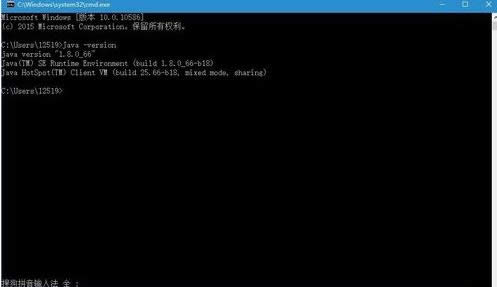
|
随着电脑硬件和软件的不断升级,微软的Windows也在不断升级,从架构的16位、16+32位混合版(Windows9x)、32位再到64位, 系统版本从最初的Windows 1.0 到大家熟知的Windows 95、Windows 98、Windows ME、Windows 2000、Windows 2003、Windows XP、Windows Vista、Windows 7、Windows 8、Windows 8.1、Windows 10 和 Windows Server服务器企业级操作系统,不断持续更新,微软一直在致力于Windows操作系统的开发和完善。现在最新的正式版本是Windows 10。 Eclipse是一个基于Java的可扩展开发平台,最重要的是完全免费而且免安装很多从事开发工作的用户都非常喜欢。不过,不少用户在升级win10系统后,不知道如何在这新的操作系统中安装Eclipse。那么,在Win10系统中该如何安装Eclipse呢?现在,小编就针对这问题和大家介绍具体安装步骤。 具体方法如下: 1、安装Eclipse前首先安装Java运行环境。Windows徽标键+R打开运行cmd打开命令提示符,在命令提示符里的命令行输入Java -version出现Java版本,说明已经安装Java运行环境。
2、打开迅雷——已完成,打开从eclipse官网下载的Eclipse压缩文件。
3、下一步把下载的Eclipse压缩文件解压到本地磁盘。
4、打开解压完成的Eclipse文件夹,双击eclipse.exe可执行程序。
5、点击OK。第一次使用让你指定一个工作空间,也就是开发项目所存放位置。
#p#副标题#e#6、然后开始运行Eclipse。
7、Eclipse安装成功。
注意:使用eclipse之前要安装jdk环境。 Microsoft Windows,是美国微软公司研发的一套操作系统,它问世于1985年,起初仅仅是Microsoft-DOS模拟环境,后续的系统版本由于微软不断的更新升级,不但易用,也慢慢的成为家家户户人们最喜爱的操作系统。
|
温馨提示:喜欢本站的话,请收藏一下本站!